Een functie maken in Azure die wordt geactiveerd door Blob Storage
Meer informatie over het maken van een functie die wordt geactiveerd wanneer bestanden worden geüpload naar of bijgewerkt in een Blob Storage-container.
Notitie
Bewerken in de portal wordt alleen ondersteund voor JavaScript-, PowerShell- en C#-scriptfuncties. Bewerken in De Python-portal wordt alleen ondersteund wanneer deze wordt uitgevoerd in het verbruiksabonnement. Indien mogelijk moet u uw functies lokaal ontwikkelen.
Vereisten
- Een Azure-abonnement. Als u nog geen abonnement hebt, maakt u een gratis account voordat u begint.
Een Azure-functie-app maken
Selecteer vanuit het menu van Azure Portal of op de startpagina de optie Een resource maken.
Selecteer op de pagina NieuwReken>functie-app.
Selecteer onder Selecteer een hostingoptie De optie Verbruik> selecteren om uw app te maken in het standaardverbruiksabonnement. In deze serverloze hostingoptie betaalt u alleen voor de tijd dat uw functies worden uitgevoerd. Premium-abonnement biedt ook dynamisch schalen. Wanneer u in een App Service-plan uitvoert, moet u het Schalen van uw functie-app beheren.
Op de pagina Basics gebruikt u de instellingen voor de functie-app zoals in de volgende tabel wordt vermeld:
Instelling Voorgestelde waarde Beschrijving Abonnement Uw abonnement Het abonnement waaronder u uw nieuwe functie-app maakt. Resourcegroep myResourceGroup Naam voor de nieuwe resourcegroep waarin u uw functie-app maakt. U moet een nieuwe resourcegroep maken omdat er bekende beperkingen zijn bij het maken van nieuwe functie-apps in een bestaande resourcegroep. Naam van de functie-app Wereldwijd unieke naam Naam waarmee uw nieuwe functie-app wordt aangeduid. Geldige tekens zijn a-z(niet hoofdlettergevoelig),0-9en-.Runtimestack Voorkeurstaal Kies een runtime die uw favoriete functieprogrammeertaal ondersteunt. Bewerken in de portal is alleen beschikbaar voor JavaScript-, PowerShell-, Python-, TypeScript- en C#-script. C#-klassebibliotheek en Java-functies moeten lokaal worden ontwikkeld. Versie Versienummer Kies de versie van uw geïnstalleerde runtime. Regio Voorkeursregio Selecteer een regio in de buurt of in de buurt van andere services waartoe uw functies toegang hebben. Besturingssysteem Windows Een besturingssysteem is vooraf geselecteerd op basis van de selectie van uw runtimestack, maar u kunt de instelling indien nodig wijzigen. Bewerken in de portal wordt momenteel alleen ondersteund in Windows. Accepteer de standaardopties op de resterende tabbladen, waaronder het standaardgedrag van het maken van een nieuw opslagaccount op het tabblad Storage en een nieuw Application Insight-exemplaar op het tabblad Bewaking . U kunt er ook voor kiezen om een bestaand opslagaccount of Application Insights-exemplaar te gebruiken.
Selecteer Beoordelen en maken om de gekozen app-configuratie te controleren en selecteer vervolgens Maken om de functie-app in te richten en te implementeren.
Selecteer het Meldingspictogram in de rechterbovenhoek van de portal en zoek het bericht Implementatie voltooid.
Selecteer Naar de resource gaan om uw nieuwe functie-app te bekijken. U kunt ook Vastmaken aan dashboard selecteren. Vastmaken maakt het gemakkelijker om terug te gaan naar deze functie-app-resource vanuit uw dashboard.
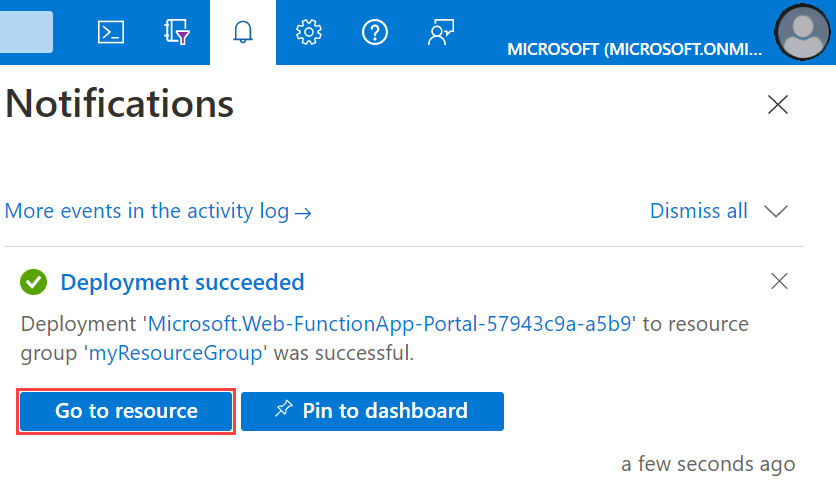
U hebt uw nieuwe functie-app gemaakt.

Vervolgens maakt u een functie in de nieuwe functie-app.
Een door Azure Blob Storage geactiveerde functie maken
Selecteer Overzicht in uw functie-app en selecteer vervolgens + Maken onder Functions.
Schuif onder Selecteer een sjabloon omlaag en kies de azure Blob Storage-triggersjabloon .
Configureer in sjabloondetails de nieuwe trigger met de instellingen die in deze tabel zijn opgegeven en selecteer vervolgens Maken:
Instelling Voorgestelde waarde Beschrijving Nieuwe functie Uniek in uw functie-app Naam van deze door Blob geactiveerde functie. Pad samples-workitems/{name} Locatie in Blob Storage die wordt bewaakt. De bestandsnaam van de blob wordt doorgegeven in de binding als de naam-parameter. Opslagaccountverbinding AzureWebJobsStorage U kunt de opslagaccountverbinding gebruiken die al door de functie-app wordt gebruikt of u kunt een nieuwe maken. Azure maakt de door Blob Storage geactiveerde functie op basis van de opgegeven waarden.
Maak vervolgens de container samples-workitems .
De container maken
Selecteer uw resourcegroep in uw functie op de pagina Overzicht .

Zoek en selecteer het opslagaccount van uw resourcegroep.

Kies Containers en kies vervolgens + Container.

Typ
samples-workitemsen selecteer vervolgens Maken in het veld Naam.
U hebt nu een blob-container en u kunt de functie testen door een bestand naar de container te uploaden.
De functie testen
Blader in Azure Portal naar de functie, vouw de Logboeken onderaan de pagina uit en zorg ervoor dat logboekstreaming niet wordt onderbroken.

Ga in een afzonderlijk browservenster naar uw resourcegroep in Azure Portal en selecteer het opslagaccount.
Selecteer Containers en selecteer vervolgens de container samples-workitems .

Selecteer Uploaden en selecteer vervolgens het mappictogram om een bestand te kiezen dat u wilt uploaden.

Blader naar een bestand op uw lokale computer, zoals een afbeeldingsbestand, kies het bestand. Selecteer Openen en vervolgens Uploaden.
Ga terug naar de functielogboeken en controleer of de blob is gelezen.

Notitie
Wanneer uw functie-app in het standaardverbruiksabonnement wordt uitgevoerd, kan er een vertraging van maximaal een aantal minuten zitten tussen de blob die wordt toegevoegd of bijgewerkt en de functie die wordt geactiveerd. Overweeg om uw functie-app in een App Service-plan uit te voeren, als u lage latentie in uw door blob geactiveerde functies nodig hebt.
Resources opschonen
Andere Quick Starts in deze verzameling zijn op deze Quick Start gebaseerd. Als u van plan bent om te werken met volgende quickstarts, zelfstudies of met een van de services die u in deze quickstart hebt gemaakt, moet u de resources niet opschonen.
Resources verwijst in Azure naar functie-apps, functies, opslagaccounts,enzovoort. Deze zijn gegroepeerd in resourcegroepen. U kunt alle resources in een groep verwijderen door de groep zelf te verwijderen.
U hebt resources gemaakt om deze quickstarts te voltooien. Mogelijk wordt u gefactureerd voor deze resources, afhankelijk van uw accountstatus en serviceprijzen. Als u de resources niet meer nodig hebt, kunt u ze als volgt verwijderen:
Ga in Azure Portal naar de pagina Resourcegroep.
Als u naar die pagina wilt gaan op de pagina van de functie-app, selecteert u het tabblad Overzicht en selecteert u vervolgens de koppeling onder Resourcegroep.
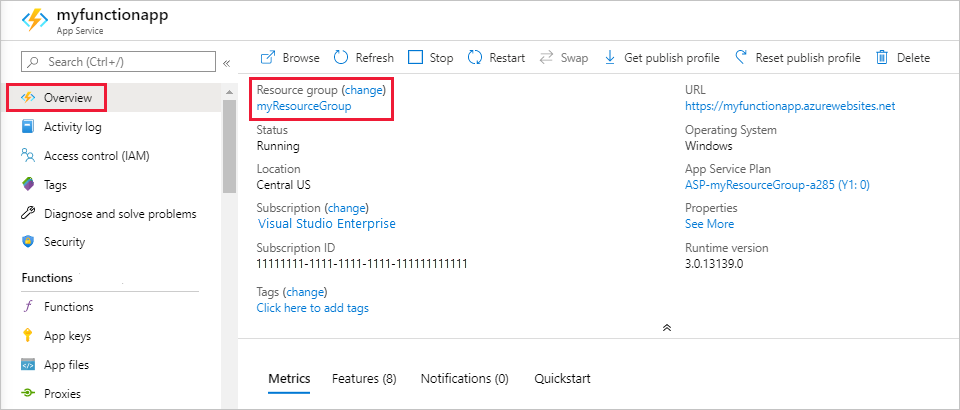
Selecteer Resourcegroepen en selecteer vervolgens de resourcegroep die u voor dit artikel hebt gebruikt om naar die pagina te gaan.
Bekijk op de pagina Resourcegroep de lijst met opgenomen resources, en controleer of dit de resources zijn die u wilt verwijderen.
Selecteer Resourcegroep verwijderen en volg de instructies.
Het verwijderen kan enkele minuten duren. Wanneer dit is voltooid, verschijnt een aantal seconden een melding in beeld. U kunt ook het belpictogram bovenaan de pagina selecteren om de melding te bekijken.
Volgende stappen
U hebt een functie gemaakt die wordt uitgevoerd wanneer er een blob wordt toegevoegd aan of bijgewerkt in Blob Storage. Zie Azure Functions Blob storage bindings (Blob-opslagbindingen in Azure Functions) voor meer informatie over de Blob-opslagtriggers.
Nu u uw eerste functie hebt gemaakt, gaan we een uitvoerbinding aan de functie toevoegen die een bericht naar een opslagwachtrij schrijft.
Feedback
Binnenkort beschikbaar: In de loop van 2024 zullen we GitHub-problemen geleidelijk uitfaseren als het feedbackmechanisme voor inhoud en deze vervangen door een nieuw feedbacksysteem. Zie voor meer informatie: https://aka.ms/ContentUserFeedback.
Feedback verzenden en weergeven voor